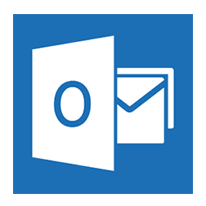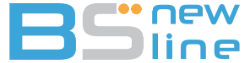Il presente articolo, mostra come configurare il client di posta “Microsoft Outlook 2013” (@pecditta.com e @pec.nomedominio.ext):
Avviare il client e dal menù in alto scegliere la voce “File”
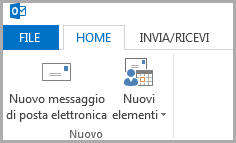
Poi cliccare “Aggiungi account”:
![]()
Flaggare l’opzione “Configurazione manuale o tipi di server aggiuntivi”
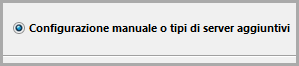
Scegliere la connessione POP o IMAP e clic su “Avanti”
![]()
– Impostazioni Account:
– Impostazioni Server posta in Uscita:
– Impostazioni Avanzate:
Impostazioni Account:
Nome Completo: Mario Rossi
Indirizzo email: indirizzo di posta certificata (es: nomecasella@pec.nomedominio.xxx)
Password: la password legata alla casella PEC
Tipo di Protocollo: POP
Nome host del server di posta in entrata: pop3s.pec.aruba.it
Nome host del server di posta in uscita: smtps.pec.aruba.it
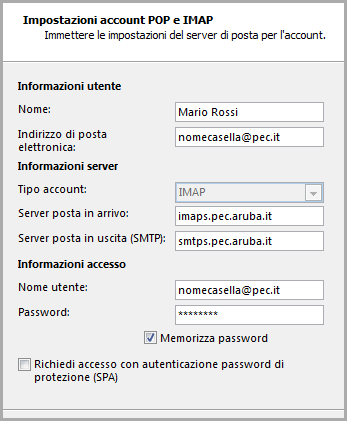
Impostazioni Server posta in Uscita:
Per le impostazioni di Server della posta in uscita, è necessaria l’autenticazione.
La voce: Autenticazione del server necessaria è presente sui Client più utilizzati quali Outlook o Outlook Express, su altri client potrebbe essere denominata in modo diverso ma è comunque presente tra le opzioni della sezione per la configurazione degli account.
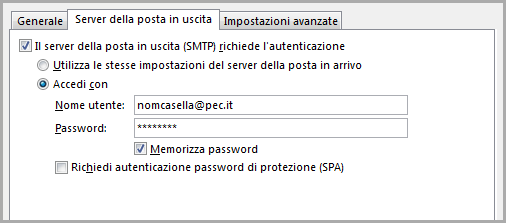
Impostazioni Avanzate:
Porta del server di posta in entrata (POP3): 995
Porta del server di posta in uscita (SMTP): 465*
*per il server della posta in uscita (SMTP) è necessario impostare ‘Autenticazione del server”.
Tipo di Connessione: SSL**
** Dalle “Impostazioni avanzate” L’opzione “Utilizzare il tipo di connessione crittografata (SSL)” deve essere selezionata per il Server di Posta in Entrata e quello in Uscita.
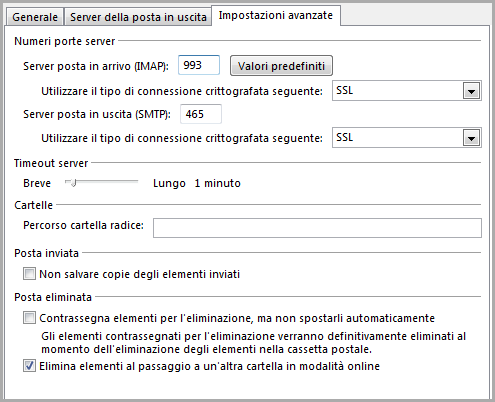
La configurazione è ultimata.
E’ inoltre possibile gestire le caselle PEC utilizzando un protocollo IMAP . Uno dei vantaggi di avere una casella IMAP è la condivisione di cartelle personalizzate con altri utenti collegati allo stesso account. Per maggiori dettagli, consigliamo la guida apposita.